W telegraficznym skrócie: jak zrobić prezentację PowerPoint szybciej i efektywniej?
Chcę Ci pokazać jak zrobić prezentację, tak aby zajęło Ci to jak najmniej czasu. Dowiesz się jak za pomocą 3 prostych technik usprawnić przygotowywanie slajdów. Opowiem Ci o zaletach warstw w PowerPoint oraz o tym jak zmieniać ich kolejność. Pokażę Ci też jak hurtowo zmienić kształt obiektów. A na koniec zobaczysz jak sprawnie wyrównać i rozmieszczać obiekty.
Triki w powerpoint: jak zrobić prezentację, która będzie uporządkowana i łatwa w edycji
W PowerPoint, podobnie jak w zaawansowanych programach graficznych, możemy pracować z warstwami. W PowerPoint każdy obiekt to oddzielna warstwa – czyli każdy nowy element dostaje „swój” poziom. Te warstwy bardzo pomagają w utrzymaniu porządku na slajdach. Niestety nie mamy tu klasycznego panelu z warstwami. Za to w menu Formatowanie, w sekcji Rozmieszczenie, możemy kliknąć przycisk Okienko zaznaczenia. Pojawi się wtedy okno ze spisem wszystkich obiektów umieszczonych na slajdzie wraz z informacją, na jakiej warstwie znajduje się dany obiekt. W tym oknie możemy przesuwać poszczególne warstwy wraz z przypisanymi do nich obiektami.
Dzięki warstwom możemy też „ułożyć” na sobie kilka obiektów graficznych, a potem zgrupować je tak, aby stworzyły jedną kompozycję.
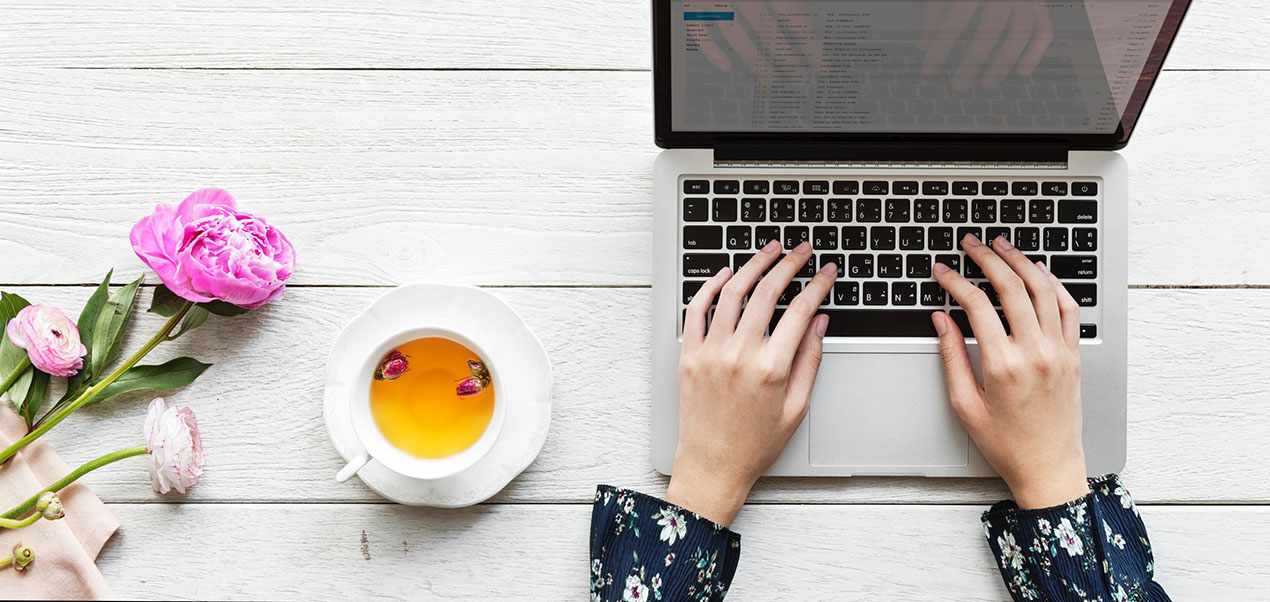
Jak i po co z korzystać z warstw w PowerPoint
Narysuj najpierw jakiś obiekt, np. strzałkę. Potem narysuj kolejny obiekt, nieco większy od strzałki. Niech będzie to np. koło (pamiętaj aby przy rysowaniu wcisnąć klawisz shift, inaczej wyjdzie Ci jajko). Dzięki tym dwóm obiektom możemy stworzyć własnoręcznie wykonany przycisk albo ikonę. Koło będzie stanowić tło dla przycisku, dlatego powinno znajdować się na najniższej warstwie. Na wyższej warstwie umieszczamy strzałkę. Jeśli teraz spróbujecie umieścić strzałkę w kole, strzałka „zniknie” pod kołem. Dzieje się tak dlatego, że każdy nowy obiekt domyślnie umieszczany jest na wyższej warstwie (układa się na samej górze stosu). Aby strzałka stała się widoczna trzeba przenieść ją na warstwę nad kołem. Żeby to zrobić, kliknij na obiekt, który chcesz umieścić wyżej – w tym wypadku strzałkę. W górnym menu poszukaj zakładki Formatowanie, przejdź do sekcji Rozmieszczenie i wybierz listę rozwijaną (obok ikonki Przesuń do przodu). Z listy rozwijanej wybierz Przesuń na wierzch. W tym wypadku zadziała też polecenie Przesuń do przodu, ponieważ mamy tylko 2 obiekty. W ten oto sposób stworzyliśmy nasz przycisk. Możemy go teraz zgrupować (Ctrl + Shift + G). Dzięki temu w trakcie przesuwania strzałka nie rozdzieli się ze swoim tłem.
Rada: Gdy na slajdzie jest więcej obiektów, kliknięcie na opcję Przesuń na wierzch daje gwarancję, że obiekt ten znajdzie się na samej górze stosu. Natomiast kiedy chcesz przenieść obiekt tylko o jedną warstwę, możesz kliknąć Przesuń do przodu. Ta sama zasada obowiązuje przy przenoszeniu obiektów na dół stosu. Z funkcji tej można również skorzystać klikając prawym przyciskiem myszy na obiekcie – funkcja przesuwania dostępna jest w podręcznym menu.
Szybkie formatowanie – jak w kilka sekund zmienić jajka na piękne koła
Jeśli w trakcie rysowania zamiast koła narysujesz jajko albo masz prezentację w której ktoś niestarannie narysował obiekty, możesz to szybko naprawić. Zaznacz wszystkie obiekty, które chcesz „naprawić” i które po zmianie mają mieć taki sam rozmiar. Dla przypomnienia: jeśli chcesz zaznaczyć wiele obiektów możesz przeciągnąć nad nimi myszką albo trzymając wciśnięty klawisz Shift klikać myszką na poszczególne obiekty, które chcesz przeformatować. Jeśli niechcący zaznaczysz za dużo obiektów, możesz ciągle trzymając wciśnięty klawisz Shift ponownie kliknąć na “nadprogramowy” obiekt, wtedy zostanie on „odjęty” z kompozycji.
Kiedy już zaznaczysz kilka obiektów do sformatowania, kliknij na zakładkę Formatowanie i przejdź do części Rozmiar (po prawej stronie ekranu). W polach wysokość i szerokość wpisz taką samą wartość. Dla kształtów takich jak koło, kwadrat trójkąt równoramienny) albo poklikaj strzałkami do momentu uzyskania pożądanej wartości (jeśli nie zależy Ci na konkretnej proporcji boków). Dzięki temu rozwiązaniu bardzo szybko poprawisz i ujednolicisz wygląd wielu obiektów.
Rada: Nie musisz teraz ręcznie formatować każdego obiektu. Używając funkcji Formatowanie dla wielu obiektów na raz, możesz zaoszczędzić mnóstwo czasu, a dodatkowo uzyskasz schludny wygląd elementów na slajdzie.
Wyrównywanie obiektów – czyli jak zrobić idealne żaluzje
Jeśli masz już sformatowaną grupę obiektów, możesz sprawić, że wszystkie z nich ułożą się w pożądany przez Ciebie kształt. Aby szybko wyrównać kilka obiektów, musisz je najpierw zaznaczyć. Możesz to zrobić przeciągając nad nimi myszką albo trzymając wciśnięty klawisz Ctrl klikać myszką na poszczególne obiekty. Potem przejdź do menu Formatowanie i wybierz stosowną opcję: możesz wyrównać obiekty do lewej, do prawej, do góry, do doły itd.
Samo wyrównywanie nie jest tak atrakcyjną opcją jak Rozłóż w pionie / rozłóż w poziomie. Kiedy np. wyrównamy nasze obiekty do góry (obiekty są w poziomie), możesz kliknąć opcję Rozłóż w poziomie. Dzięki temu obiekty będą nie tylko idealnie wyrównane do góry, ale również rozmieszczą się proporcjonalnie na slajdzie. Na co wato zwrócić uwagę przy wyborze tej opcji?
Rada: Kiedy klikasz opcję Rozłóż w poziomie, program PowerPoint potrzebuje od nas drobnej pomocy – musisz mu pokazać lewą i prawą krawędź kompozycji (elementy skrajnie wysunięte do lewej i prawej będą pełnić tę rolę). Kiedy już ręcznie ustawisz te 2 elementy, po kliknięciu opcji Rozłóż w poziomie wszystkie pozostałe zaznaczone elementy rozłożą się równomiernie pomiędzy skrajnymi elementami kompozycji.
Do precyzyjnego wyrównywania elementów może przydać się także siatka: klikając Shift + F9 możemy wyświetlić linie siatki, która będzie wsparciem w porządkowaniu elementów na slajdzie. W menu Wyrównaj (na samym dole) dostępna jest opcja Ustawienia siatki – możemy tam zaznaczyć opcję Przyciągaj obiekty do siatki. Wtedy nasze obiekty w trakcie przenoszenia będą automatycznie „przyklejać” się do linii siatki.
Jak zrobić prezentację – nadal głodny wiedzy?
Ten artykuł jest częścią „Jak tworzyć profesjonalne prezentacje PowerPoint„, który napisałam, by odczarować pracę z programem PowerPoint. Jest to kompleksowy poradnik, który pomoże Ci projektować piękne slajdy, nie tracąc przy tym za wiele czasu i energii:-) Dodatkowo e-book zawiera rozdziały, które uzupełnią Twoją wiedzę z podstaw projektowania graficznego. W konsekwencji Twoje prezentacje będą zgodne z najnowszymi trendami w projektowaniu.
Od lat uczę i pokazuję, że w pakiecie Office możesz tworzyć naprawdę ciekawe projekty, które pomogą Ci w pracy zawodowej, na studiach czy podczas tworzenia rodzinnych grafik! W moim sklepie on-line znajdziesz też profesjonalnie skonfigurowane wzorce slajdów. Więcej wzorów: chodź do sklepu:-)
Mogę też za Ciebie przygotować prezentację – złóż zamówienie korzystając z tej zakładki. Jeśli chcesz dowiedzieć się więcej o tworzeniu prezentacji i sztuce komunikacji wizualnej, zachęcam do odwiedzenia strony Szkolenia. Serdecznie zapraszam do współpracy:-)
Wyjątkowy prezent dla moich czytelników
Jeśli często pracujesz z programem PowerPoint, być może przyda Ci się nowoczesny i minimalistyczny szablon prezentacji? Dla subskrybentów mojego newslettera przygotowałam darmowy szablon z 12 pięknymi slajdami (link do podglądu).
Będę bardzo wdzięczna jeśli zechcesz poświęcić jeszcze chwilę swojego czasu i odwiedzisz mnie na Facebooku. Kliknij na ikonkę poniżej. Do usłyszenia / do zobaczenia!

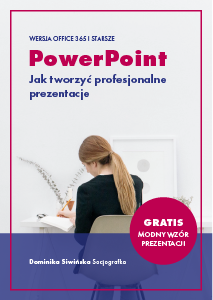
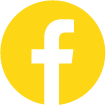
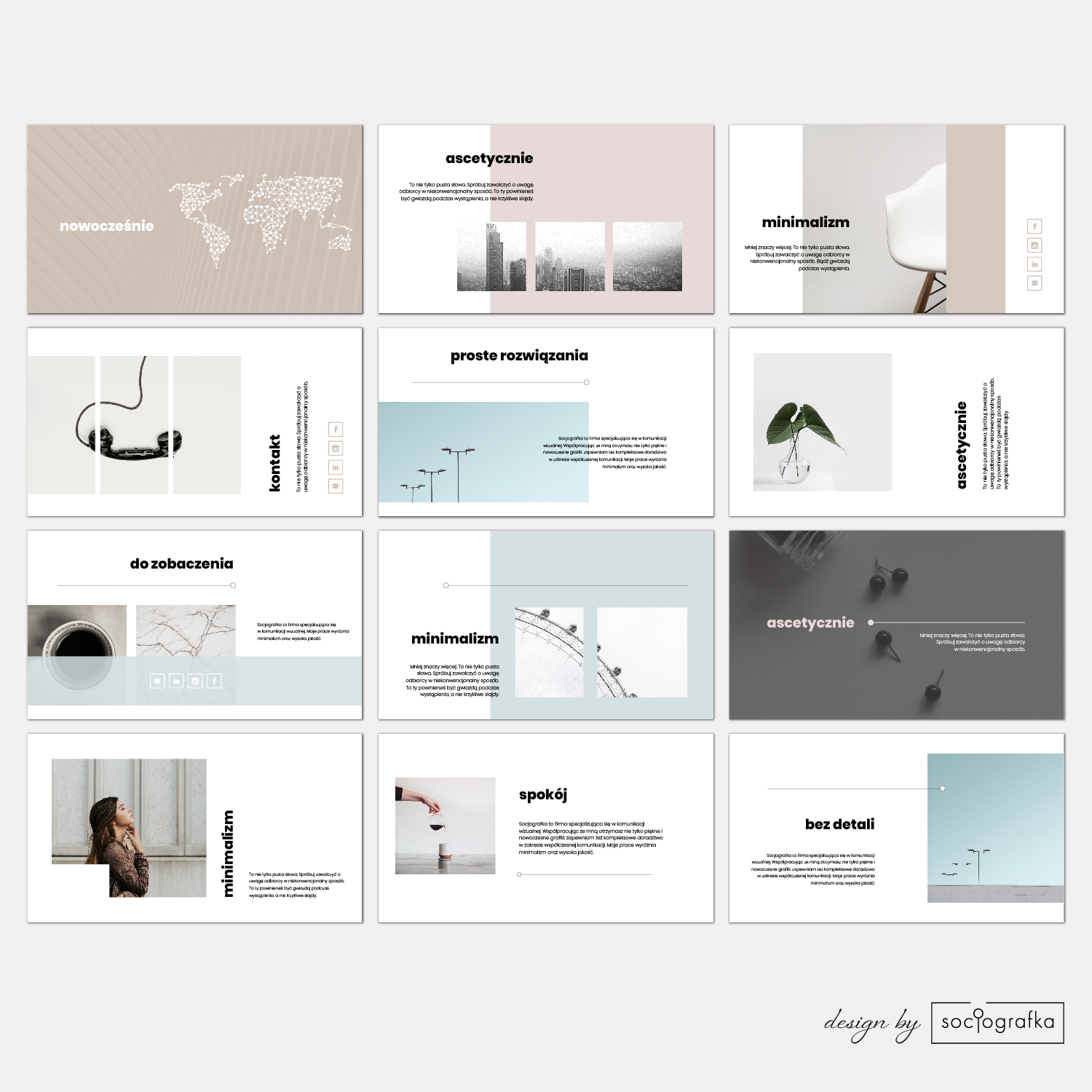




O Autorce
Dominika Siwińska
Projektant, grafik i trener z wieloletnim doświadczeniem. Z zawodu czarodziejka – sprawiam, że świat wokół staje się ładniejszy:-) Z pasji projektant i ekspert do spraw komunikacji. Z wykształcenia filolog po grafice komputerowej. A na co dzień mama, żona, a także miłośniczka książek oraz piękna w każdej postaci. Masz pytania, napisz: kontakt@socjografka.pl